На вашем иПхоне-у понестаје простора за складиштење и нисте сигурни зашто. Отишли сте у Подешавања и открили да „Систем“ заузима велику количину простора за складиштење. У овом чланку, Објаснићу вам шта је систем у иПхоне складишту и како га можете уклонити . И ови савети радите за иПад !
Шта је „систем“ у складишту?
„Систем“ у иПхоне складишту чине основне системске датотеке без којих ваш иПхоне не би могао да функционише и привремене датотеке као што су резервне копије, кеш меморије и евиденције.
Преласком можете да видите колико простора заузима „систем“ на вашем иПхоне-у Сеттингс> Генерал> иПхоне Стораге . Померите се надоле да бисте пронашли Систем.
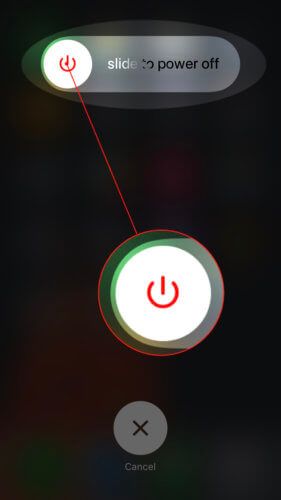
Нажалост, Аппле не даје корисније информације о томе шта је то. Ако додирнете Систем , нећете наћи корисне информације.
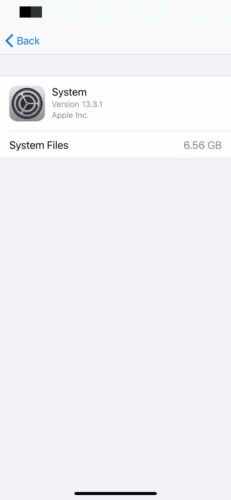
ипхоне 8 заглављен на црном екрану са точкићем за окретање
Како уклонити систем из иПхоне складишта
Прва ствар коју треба урадити када систем заузима пуно простора за складиштење је поновно покретање иПхонеа. Системске датотеке могу лако да се накупе и заузму велику количину простора за складиштење када иПхоне не искључите на дужи временски период.
Ево како поново покренути уређај:
- иПхоне Кс или новији и иПад без дугмета за почетни екран - Притисните и држите бочно дугме и било које дугме за јачину звука док се на екрану не појави „слиде то повер офф“. Померите црвену и белу икону напајања слева удесно.
- иПхоне 8 или старији и иПад са дугметом за почетни екран - Притисните и држите дугме за напајање док се на екрану не појави „слиде то повер офф“. Превуците икону напајања слева удесно да бисте искључили уређај.
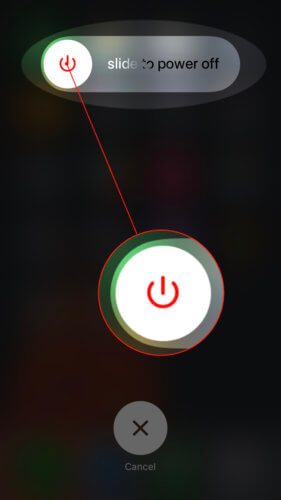
Оптимизујте Аппле Мусиц Стораге
Још један трик који је многима помогао да очисте системску меморију је да укључе Оптимизе Стораге за преузимање музике.
Отворите Сеттингс и притисните Музика> Оптимизујте складиште . Окрените прекидач поред Оптимизујте складиште и изаберите Ниједан у Минималном складишту.
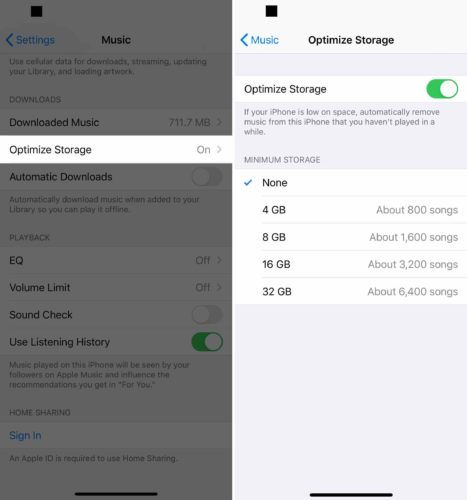
Следите Аппле-ове препоруке за складиштење
Аппле нуди изврсне препоруке за складиштење када одете на иПхоне> Опште> иПхоне складиште . Они су одлични за уштеду простора за складиштење на иПхоне-у и могу вам помоћи да очистите системско складиште.
продавница апликација се неће учитати
Додирни Покажи све да бисте видели све Аппле-ове препоруке за складиштење. Додирни Омогући или Празно поред препорука које желите да активирате. Аппле такође препоручује преглед великих датотека као што су видео снимци, панораме и Ливе Пхотос, које могу заузети пуно простора за складиштење.
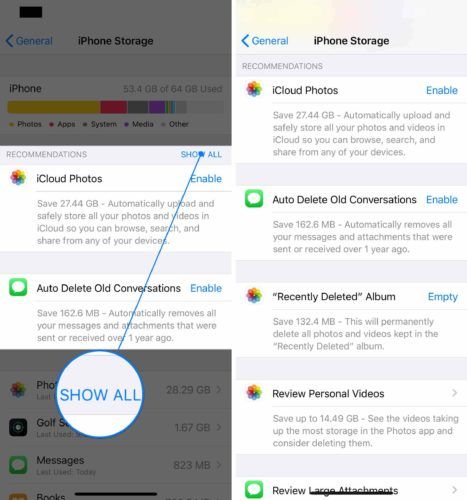
Обришите сав садржај и подешавања
Ако се проблем са иПхоне системском меморијом и даље јавља, препоручујемо да избришете сав садржај и поставке са свог иПхонеа. Ово ресетовање избрисаће све на вашем иПхоне-у: фотографије, контакте, песме, прилагођена подешавања и још много тога. Такође бисте требали избрисати системске датотеке које заузимају простор за складиштење.
Пре него што извршите ово ресетовање, важно је да сачувате резервну копију података на иПхоне-у . У супротном ћете изгубити фотографије, контакте, позадину и све остало.
Погледајте наше друге чланке да бисте научили како направити резервну копију иПхоне-а на иТунес-у или иЦлоуд .
мој ицлоуд неће направити резервну копију
Након што направите резервну копију иПхоне-а, отворите Подешавања . Додирни Опште> Ресетуј> Обриши садржај и подешавања да ресетујете иПхоне.
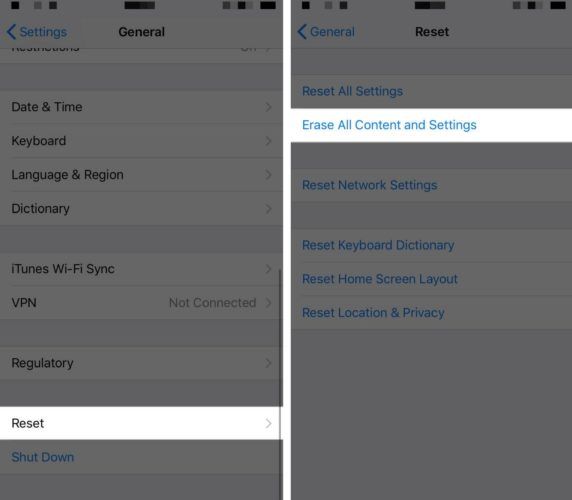
Борите се против система!
Поправили сте свој иПхоне и уклонили део иПхоне системског складишта. Обавезно поделите овај чланак на друштвеним мрежама како бисте својој породици, пријатељима и следбеницима показали како могу да уштеде простор за складиштење и на иПхоне-у. Оставите коментар испод и јавите нам колико сте простора за складиштење ослободили.